4 월 업데이트 2024: 우리의 최적화 도구를 사용하여 오류 메시지를 받지 않고 시스템 속도를 늦추십시오. 지금 다운로드 이 링크
- 다운로드 및 설치 여기에 수리 도구.
- 컴퓨터를 스캔하도록 합니다.
- 그러면 도구가 컴퓨터 수리.
프린터 오류 0x00000005는 STOP 0x5로 축약 될 수도 있지만 완전한 STOP 코드는 항상 파란색 STOP 메시지에 표시됩니다.
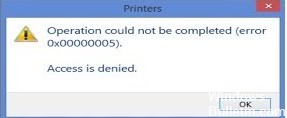
STOP 0x5 오류 후 Windows를 시작할 수있는 경우 예기치 않은 종료 후에 Windows를 복원하라는 메시지가 표시 될 수 있습니다.
0x00000005 오류에 대한 정보는 많지 않지만 발견 한 간단한 해결책이 있습니다. 이 오류 0x00000005은 일반적으로 새 프린터를 설정할 수 없습니다. 또는 다른 프린터를 기본 프린터로 사용하십시오.
오류 메시지는 다음과 같습니다.
“작업을 완료 할 수 없습니다 (오류 0x00000005). 접근이 금지되어있다."
레지스트리 설정 수정

다음 단계를 시도해보십시오.
1. Windows 레지스트리를여십시오.
2. 이동 : HKEY_CURRENT_USER \ Software \ Microsoft \ Windows NT \ CurrentVersion \ Windows
3. Windows 폴더를 마우스 오른쪽 버튼으로 클릭하고 권한 …………을 선택합니다.
4. 여기에서 허용에서 전체 액세스 옵션을 활성화합니다. 적용> 확인을 클릭하여 변경 사항을 저장하십시오.
5. 다음 레코드 삭제
LegacyDefaultPrinterMode
UserSelectedDefault
장치
2024년 XNUMX월 업데이트:
이제 이 도구를 사용하여 파일 손실 및 맬웨어로부터 보호하는 등 PC 문제를 방지할 수 있습니다. 또한 최대 성능을 위해 컴퓨터를 최적화하는 좋은 방법입니다. 이 프로그램은 Windows 시스템에서 발생할 수 있는 일반적인 오류를 쉽게 수정합니다. 손끝에 완벽한 솔루션이 있으면 몇 시간 동안 문제를 해결할 필요가 없습니다.
- 1 단계 : PC 수리 및 최적화 도구 다운로드 (Windows 10, 8, 7, XP, Vista - Microsoft Gold 인증).
- 2 단계 : "스캔 시작"PC 문제를 일으킬 수있는 Windows 레지스트리 문제를 찾으십시오.
- 3 단계 : "모두 고쳐주세요"모든 문제를 해결합니다.
6. 시스템을 재부팅합니다.
새 계정 만들기
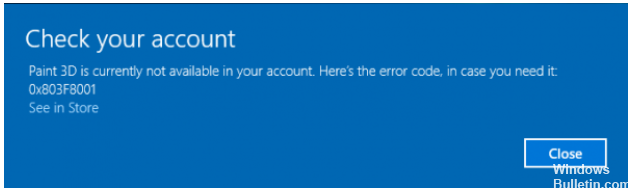
- 화면의 오른쪽 가장자리로 이동하여 설정을 살짝 누른 다음 PC 설정 변경을 누릅니다.
마우스를 사용하는 경우 화면의 오른쪽 하단을 가리키고 마우스 포인터를 위로 이동하고 설정을 클릭 한 다음 PC 설정 변경을 클릭합니다. - 계정을 누르거나 클릭 한 다음 다른 계정을 누르거나 클릭하십시오.
- 계정 추가를 누르거나 클릭 한 다음 Microsoft 계정없이 로그인을 누르거나 클릭하십시오 (권장하지 않음).
- 로컬 계정을 누르거나 클릭하십시오.
- 새 계정의 사용자 이름을 입력하십시오.
- 이 사람이 암호로 로그인하게하려면 암호를 입력 및 확인하고 암호 힌트를 추가 한 다음 누르거나 다음을 클릭하십시오.
PC가 도메인에있는 경우이 단계를 건너 뛰고 도메인의 보안 설정에 따라 다음을 터치하거나 원하는 경우 클릭 할 수 있습니다.
마침을 클릭하거나 마침을 클릭하십시오.
PDF 프린터의 수동 설치
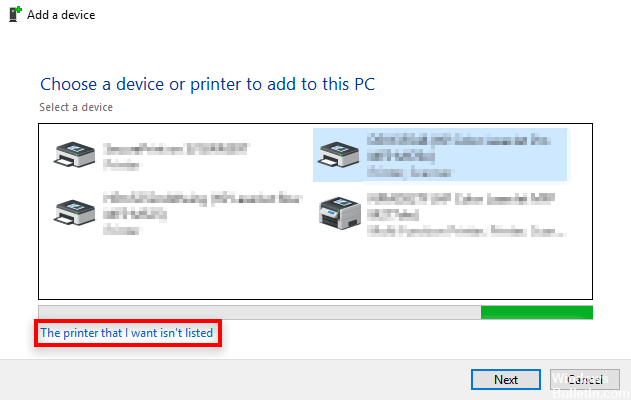
시작> 제어판> 장치 및 프린터를 클릭합니다.
프린터 추가를 선택하십시오.
로컬 프린터 추가를 선택하십시오.
기존 포트를 사용하고 드롭 다운 메뉴에서 Documents \ *. pdf (Adobe PDF)를 선택하십시오. 다음을 클릭하십시오.
디스크 있음 버튼을 클릭하십시오.
찾아보기 버튼을 클릭하십시오.
C : \ Program Files (x86) \ Adobe \ Acrobat DC \ Acrobat \ Xtras \ AdobePDF로 이동합니다.
목록에서 AdobePDF.inf를 선택하고 확인 버튼을 클릭하십시오.
목록에 많은 Adobe PDF 변환기가 표시되지만 위에서 아래로 6을 세고 다음을 클릭하십시오 (Windows 버전에서 작동하는 목록에서 올바른 변환기를 찾으려면 여러 번 시도해야 할 수도 있음).
프린터 이름을 지정합니다 (예 : Adobe PDF).
위에없는 방법으로 STOP 0x00000005 Blue Screen of Death를 수정했다면 알려주세요. 이 페이지를 가장 정확한 정보로 업데이트하고 싶습니다 STOP 0x00000005 문제 해결 가능한 한 정확하게.
https://h30434.www3.hp.com/t5/Printer-Software-and-Drivers/Windows-10-Operation-could-not-be-completed-error-0x00000005/td-p/6294802
전문가 팁 : 이 복구 도구는 리포지토리를 검색하고 이러한 방법이 효과가 없는 경우 손상되거나 누락된 파일을 교체합니다. 문제가 시스템 손상으로 인한 대부분의 경우에 잘 작동합니다. 또한 이 도구는 시스템을 최적화하여 성능을 최대화합니다. 그것은에 의해 다운로드 할 수 있습니다 여기를 클릭

CCNA, 웹 개발자, PC 문제 해결사
저는 컴퓨터 애호가이자 실습 IT 전문가입니다. 컴퓨터 프로그래밍, 하드웨어 문제 해결 및 수리 분야에서 수년간의 경험을 갖고 있습니다. 저는 웹 개발과 데이터베이스 디자인 전문입니다. 네트워크 디자인 및 문제 해결을위한 CCNA 인증도 받았습니다.

